Лінійка надає візуальні підказки для розміщення тексту та об'єктів слайдів. Якщо вона більше не потрібна, її можна приховати.
У PowerPoint є дві лінійки: одна відображається горизонтально у верхній частині активного слайда, а інша – вертикально вздовж лівого краю слайда (показано нижче).
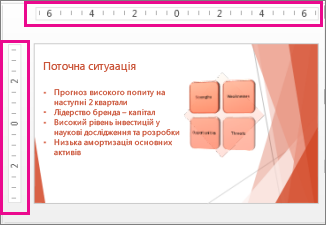
Щоб відобразити лінійку, натисніть кнопку Подання, а потім у групі Відображення встановіть прапорець Лінійка.
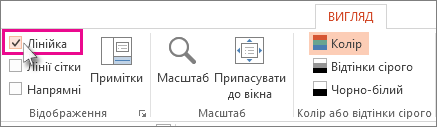
Щоб приховати лінійку, натисніть кнопку Подання та в групі Відобразити зніміть прапорець Лінійка .
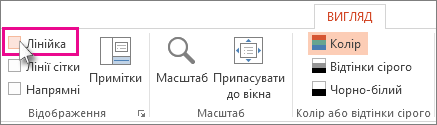
Щоб остаточно приховати вертикальну лінійку, виберіть пункт Параметри файлу > > Додатково, прокрутіть униз до розділу Відображення та зніміть прапорець Відображати вертикальну лінійку.

Порада.: Лінійка доступна не в усіх поданнях, наприклад у поданні сортувальника слайдів. Якщо поле Лінійка неактивне, спробуйте перейти до звичайного подання.
Додаткові відомості
Лінійка доступна не в усіх поданнях, наприклад у поданні сортувальника слайдів. Якщо поле Лінійка неактивне, спробуйте перейти до звичайного подання.
-
Щоб відобразити лінійки, на вкладці Подання виберіть поле Лінійка . Щоб приховати лінійки, зніміть прапорець Лінійка .
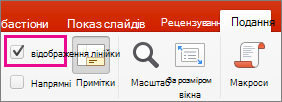
-
Якщо ви вибрали поле Лінійка та все одно не бачите вертикальну лінійку, можливо, знадобиться ввімкнути лінійку. У меню PowerPoint виберіть пункт Параметри > поданні (у розділі Засоби створення та перевірки правопису). Потім у полі Вигляд установіть прапорець Відображати вертикальну лінійку .

Змінення одиниць вимірювання лінійки
Див. статтю Змінення одиниць вимірювання з дюймів на сантиметри.










